word中如何插入11以上带圆圈的数字序号
怎样输入11以上的带圆圈的数字符号?(五篇模版)
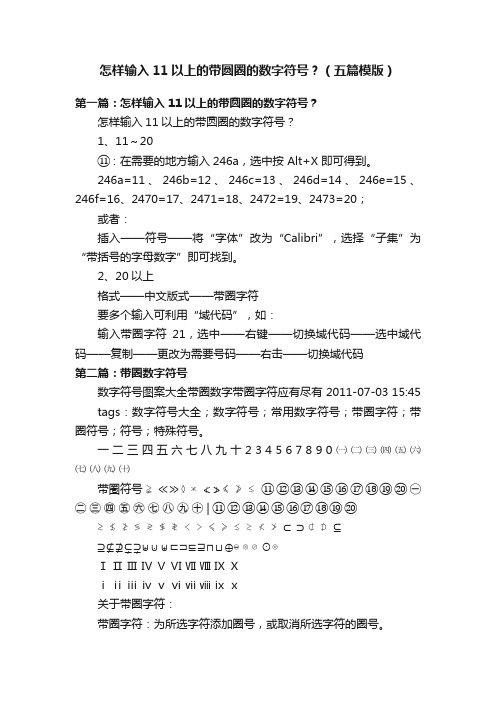
怎样输入11以上的带圆圈的数字符号?(五篇模版)第一篇:怎样输入11以上的带圆圈的数字符号?怎样输入11以上的带圆圈的数字符号?1、11~20⑪:在需要的地方输入246a,选中按 Alt+X 即可得到。
246a=11、246b=12、246c=13、246d=14、246e=15、246f=16、2470=17、2471=18、2472=19、2473=20;或者:插入——符号——将“字体”改为“Calibri”,选择“子集”为“带括号的字母数字”即可找到。
2、20以上格式——中文版式——带圈字符要多个输入可利用“域代码”,如:输入带圈字符21,选中——右键——切换域代码——选中域代码——复制——更改为需要号码——右击——切换域代码第二篇:带圈数字符号数字符号图案大全带圈数字带圈字符应有尽有 2011-07-03 15:45 tags:数字符号大全;数字符号;常用数字符号;带圈字符;带圈符号;符号;特殊符号。
一二三四五六七八九十 2 3 4 5 6 7 8 9 0 ㈠㈡㈢㈣㈤㈥㈦㈧㈨㈩带圏符号≩≪≫≬≭≮≯≰≱≲⑪⑫⑬⑭⑮⑯⑰⑱⑲⑳㊀㊁㊂㊃㊄㊅㊆㊇㊈㊉ | ⑪⑫⑬⑭⑮⑯⑰⑱⑲⑳≳≴≵≶≷≸≹≺≻≼≽≾≿⊀⊁⊂⊃⊄⊅⊆⊇⊈⊉⊊⊋⊌⊍⊎⊏⊐⊑⊒⊓⊔⊕⊖⊗⊘⊙⊚Ⅰ Ⅱ Ⅲ Ⅳ Ⅴ Ⅵ Ⅶ Ⅷ Ⅸ Ⅹⅰ ⅱ ⅲ ⅳ ⅴ ⅵ ⅶ ⅷ ⅸ ⅹ关于带圈字符:带圈字符:为所选字符添加圈号,或取消所选字符的圈号。
在word中,可以轻松字符添加圈号,制作出各种各样的带圈字符。
操作步骤如下: 1.选定要添加圈号的字符。
如果是汉字、全角的符号、数字或字母,只能选择一个字符;如果是半角的符号、数字或字母,最多可选择两个,多选的将自动被舍弃。
2.执行“格式”→“中文版式”→“带圈字符”,打开“带圈字符”对话框。
可见选中的文字已出现“文字”框中,在列表中还列出了最近所使用过的字符。
提示:在具体使用中,可以不经过第一步,直接打开此对话框,在“文字”框中直接输入要添加圈号的字符。
如何打圆圈11以上的注释

如何打圆圈11以上的注释
在Word文档中,可以使用以下两种方法打出圆圈11以上的注释:
方法一:复制法
1. 选中你看到的这些带圈的符号,然后Ctrl-C进行复制。
2. 粘贴到你需要输入的地方。
方法二:通过数字圈图标打出
1. 在Word文档中输入一个11以上的数字,比如12,并选中这个数字。
2. 点击开始菜单栏下的数字圈图标(带有字的的圆圈符号)。
3. 选择“增大圈号”,点击确定。
4. 选中的这个数字就加上圈符号了。
如果需要打出11以上的带圈符号,为了保持一致,建议1-10的数字圈也使用这个方式,不然打出来的带圈符号样式会不一样。
以上方法仅供参考,如有需要,建议咨询计算机领域专业人士。
word2007圆圈数字1到10及11以上怎么打?
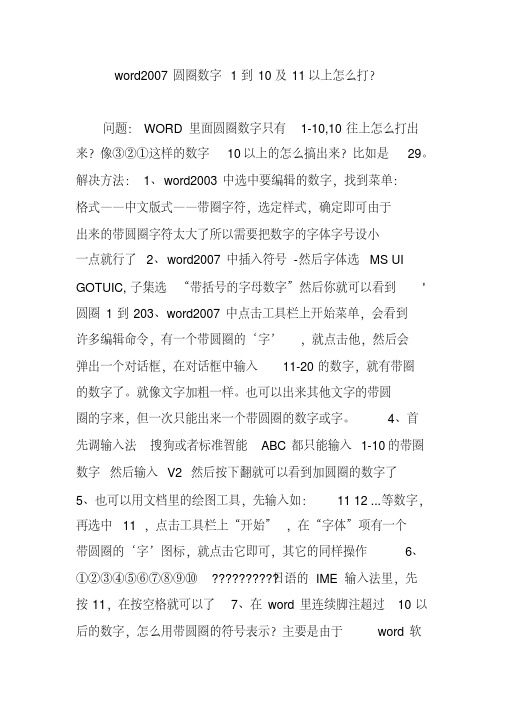
word2007圆圈数字1到10及11以上怎么打?
问题:WORD里面圆圈数字只有1-10,10往上怎么打出来?像③②①这样的数字10以上的怎么搞出来?比如是29。
解决方法:1、word2003中选中要编辑的数字,找到菜单:
格式——中文版式——带圈字符,选定样式,确定即可由于
出来的带圆圈字符太大了所以需要把数字的字体字号设小
一点就行了2、word2007中插入符号-然后字体选MS UI GOTUIC,子集选“带括号的字母数字”然后你就可以看到'圆圈1到203、word2007中点击工具栏上开始菜单,会看到
许多编辑命令,有一个带圆圈的‘字’,就点击他,然后会
弹出一个对话框,在对话框中输入11-20的数字,就有带圈
的数字了。
就像文字加粗一样。
也可以出来其他文字的带圆
圈的字来,但一次只能出来一个带圆圈的数字或字。
4、首先调输入法搜狗或者标准智能ABC都只能输入1-10的带圈数字然后输入V2 然后按下翻就可以看到加圆圈的数字了
5、也可以用文档里的绘图工具,先输入如:11 12 ...等数字,再选中11 ,点击工具栏上“开始”,在“字体”项有一个
带圆圈的‘字’图标,就点击它即可,其它的同样操作6、①②③④⑤⑥⑦⑧⑨⑩??????????日语的IME输入法里,先
按11,在按空格就可以了7、在word里连续脚注超过10以后的数字,怎么用带圆圈的符号表示?主要是由于word软。
Word中输入11至20带圈字符的快捷方法

Word中输入11至20带圈字符的快捷方法时间:2010-03-19 00:07来源:作者:点击:4次Word:Word中输入11至20带圈字符的快捷方法,Word基础教程软件学院有时需要在Word中输入10以上的带圈的序号,而在插入符号中带圈的序号只有1至10,这里我向大家介绍两种通过简便途径插入11至20的带圈字符的方法。
如果我们需要带圈的11,我们可以在“字符代码”栏中输入“246a”(如图1),然后再按“Alt+x”组合键,之后带圈的11便出现在“字符代码”栏中(如图2),然后我们选择插入即可,因为用这种方式插入的带圈字符不会影响文章的行距或其它。
另外一种方式是用“格式”菜单中“中文版式”下的“带圈字符”来达到这样的效果,但这样会使插入该字符的行距结构发生变化(因为我们选择“缩小文字”时有可能不能看清楚圈中内容,选择“增大圈号”会使行距发生改变),造成不美观。
11-20的带圈字符与其代码(十六进制)的对应关系见下表:数字 11 12 13 14 15 16 17 18 19 20代码 246a 246b 246c 246d 246e 246f 2470 2471 2472 2473(注:微软中没有21以上代码,要输入带圈21以上的数字只好利用菜单中“格式”→“中文版式”→“带圈字符”来完成)21以上带圈数字制作方法:方法:在word文档中点击菜单“格式”→“中文版式”→“带圈字符”在对话框文字中输入数字21,在样式中选择“增大圆圈”(是为了让圆圈扩大,以便将数字全部圈在里面);在圈号内选择外圈的形状,点确定,这时即可看到带圈的21字符出现。
此时如果调整文档字号,带圈子的21数字肯定超出圈外,很不美观,我们可用Alt+F9或shift+F9对其进行调整,选中带圈的21数字按shift+F9组合健,这时就会看到带圈的21数字成了{eq\o\ac(○,21)},这时对小括号内的○,21单独进行字号的大小调整(其中小括号内的○为圈大小,21为圈内的数字或文字,)调整好后再选中{eq\o\ac(○,21)}按组合键shift+F9就会看到调整后的效果了。
在word中可以输入10以上的圈圈数字】

在word中可以输入10以上的圈圈数字】在word中可以通过插入符号可以输入①~⑩,但是11以上的就不行了,要输入11~20的圆圈数字,可以输入246a (11)246b (12)246c (13)246d (14)246e (15)246f (16)2470 (17)2471 (18)2472 (19)2473 (20)输入前四位数字,选中数字,按alt+x.对于大于20的圆圈数字,可以通过菜单格式--中文版式--带圈字符制作。
在Word中,我们常常需要输入类似“①②③……⑧⑨⑩”这样的圆圈数字。
不过,在微软的输入法软键盘中,我们只能输入从1~10这10个圆圈数字,而实际使用中,我们常常需要用到更大的数字,如?、?……怎么办呢?以下提供2种方法供你在使用中选择,不过都只在Word这个软件中有效哦。
方法一:Alt+x转换法如果你想输入“?”,那么可以先输入一个“246a”,然后再同时按“Alt”键和“x”键。
这时Word就会自动将“246a”转换成“?”。
具体的转换对应是:246aalt+x==>?……246falt+x==>?2470alt+x==>?……2473alt+x==>?注意:246a是16进制的数字,所以会有a~f这样的字母出现。
方法二:Word圆圈工具以上的方法虽然好,但是还是有局限:在“?”之后是无法表示出来的。
如果确实需要“?”之后的数字怎么办?其实Word的设计者已经考虑到这个问题,专门设计了“带圈字符”的工具。
例如输入“○27”,只要输入“27”之后,然后选中27的之后,再点击“带圈字符”工具就会出现一个窗口。
这时只要选择"增大圈号"即可显示出漂亮的圆圈数字。
我们有时需要在Word中输入10以上的带圈的序号

我们有时需要在Word中输入10以上的带圈的序号,而在插入符号中带圈的序号只有1至10,给大家介绍两种插入11至20的带圈字符的方法。
第一种方法:打开word文档后,选择"插入"-"符号",弹出对话框,在“字符代码”栏中输入“246a,b,c……”(如图)然后再按“Alt+x”组合键,之后带圈的11便出现在“字符代码”栏中(如图)然后我们用组合键[Ctrl+C]和[Ctrl+V]进行复制粘贴插入即可,用这种方式插入的带圈字符不会影响文章的行距。
第二种方法:用“格式”菜单中“中文版式”下的“带圈字符”来达到这样的效果,但这样会使插入该字符的行距结构发生变化(因为我们选择“缩小文字”时有可能不能看清楚圈中内容,选择“增大圈号”会使行距发生改变),造成不美观。
不过这种方法除了带圈的字符外,还有方框,菱形,三角形等形状可以选择。
本文转自:/s/blog_4b42b45e010007ct.html在Word中为三位数字设置带圈字符从2000版本开始,Word提供了设置带圈字符的功能,选定相应的字符,执行“格式”菜单下的“中文版式→带圈字符”命令,然后“带圈字符”对话框中选择好圈号,单击“确定”按钮就可以了。
不过,最近笔者发现一个奇怪的现象,那就是Word只能为两位数字设置带圈字符,对三位数字会自动缩减为两位数字(如图1),这是怎么一回事呢?原来,Word中的带圈字符功能只适用于一个中文字或两个数字的情况,超过这一范围就无能为力了。
图1其实,我们可以通过变通的方法为三位数字设置带圈字符。
这里我们为999这个三位数字为例进行说明,具体的操作步骤如下:1.为两位数字设置带圈字符首先,我们仍旧按照正常的方法为99设置带圈字符,然后按下“Alt+F9”组合键切换到域代码方式。
2.扩大圈号选定域代码中的圈号,按下“Ctrl+]”组合键或“Ctrl+[”组合键对圈号的大小进行调整(如图2),当觉得圈号差不多时,请将域代码中的“99”改为“999”。
在word里连续脚注超过10以后的数字,怎么用带圆圈的符号表示
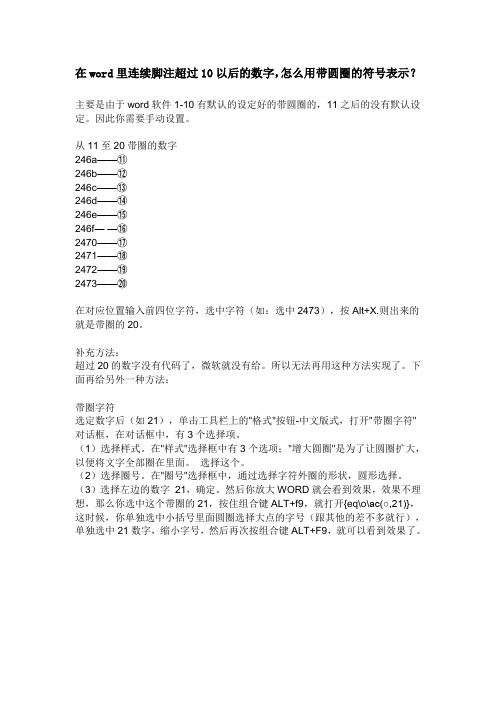
在word里连续脚注超过10以后的数字,怎么用带圆圈的符号表示?
主要是由于word软件1-10有默认的设定好的带圆圈的,11之后的没有默认设定。
因此你需要手动设置。
从11至20带圈的数字
246a——⑪
246b——⑫
246c——⑬
246d——⑭
246e——⑮
246f——⑯
2470——⑰
2471——⑱
2472——⑲
2473——⑳
在对应位置输入前四位字符,选中字符(如:选中2473),按Alt+X.则出来的就是带圈的20。
补充方法:
超过20的数字没有代码了,微软就没有给。
所以无法再用这种方法实现了。
下面再给另外一种方法:
带圈字符
选定数字后(如21),单击工具栏上的"格式"按钮-中文版式,打开"带圈字符"对话框,在对话框中,有3个选择项。
(1)选择样式。
在"样式"选择框中有3个选项;"增大圆圈"是为了让圆圈扩大,以便将文字全部圈在里面。
选择这个。
(2)选择圈号。
在"圈号"选择框中,通过选择字符外圈的形状,圆形选择。
(3)选择左边的数字21,确定。
然后你放大WORD就会看到效果,效果不理想,那么你选中这个带圈的21,按住组合键ALT+f9,就打开{eq\o\ac(○,21)},这时候,你单独选中小括号里面圆圈选择大点的字号(跟其他的差不多就行),单独选中21数字,缩小字号,然后再次按组合键ALT+F9,就可以看到效果了。
在word中输入10以上带圈数字序号的方法
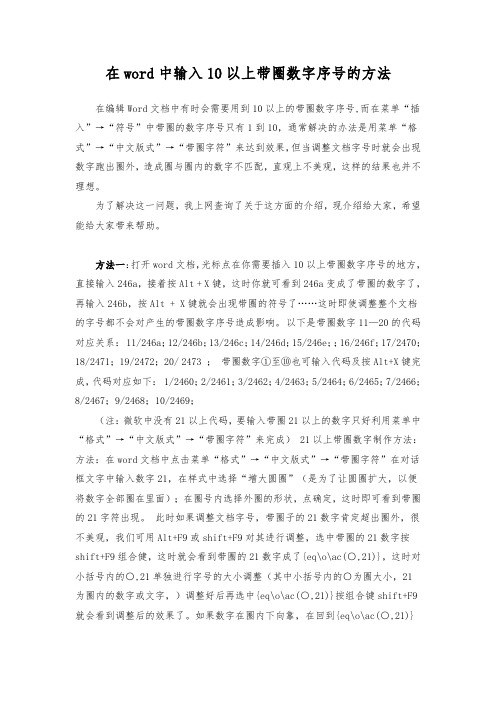
在word中输入10以上带圈数字序号的方法在编辑Word文档中有时会需要用到10以上的带圈数字序号,而在菜单“插入”→“符号”中带圈的数字序号只有1到10,通常解决的办法是用菜单“格式”→“中文版式”→“带圈字符”来达到效果,但当调整文档字号时就会出现数字跑出圈外,造成圈与圈内的数字不匹配,直观上不美观,这样的结果也并不理想。
为了解决这一问题,我上网查询了关于这方面的介绍,现介绍给大家,希望能给大家带来帮助。
方法一:打开word文档,光标点在你需要插入10以上带圈数字序号的地方,直接输入246a,接着按Alt + X键,这时你就可看到246a变成了带圈的数字了,再输入246b,按Alt + X键就会出现带圈的符号了……这时即使调整整个文档的字号都不会对产生的带圈数字序号造成影响。
以下是带圈数字11—20的代码对应关系:11/246a;12/246b;13/246c;14/246d;15/246e;;16/246f;17/2470;18/2471;19/2472;20/ 2473 ;带圈数字①至⑩也可输入代码及按Alt+X键完成,代码对应如下:1/2460;2/2461;3/2462;4/2463;5/2464;6/2465;7/2466;8/2467;9/2468;10/2469;(注:微软中没有21以上代码,要输入带圈21以上的数字只好利用菜单中“格式”→“中文版式”→“带圈字符”来完成)21以上带圈数字制作方法:方法:在word文档中点击菜单“格式”→“中文版式”→“带圈字符”在对话框文字中输入数字21,在样式中选择“增大圆圈”(是为了让圆圈扩大,以便将数字全部圈在里面);在圈号内选择外圈的形状,点确定,这时即可看到带圈的21字符出现。
此时如果调整文档字号,带圈子的21数字肯定超出圈外,很不美观,我们可用Alt+F9或shift+F9对其进行调整,选中带圈的21数字按shift+F9组合健,这时就会看到带圈的21数字成了{eq\o\ac(○,21)},这时对小括号内的○,21单独进行字号的大小调整(其中小括号内的○为圈大小,21为圈内的数字或文字,)调整好后再选中{eq\o\ac(○,21)}按组合键shift+F9就会看到调整后的效果了。
在编辑Word文档中有时会需要用到10以上的带圈数字序号

在编辑Word文档中有时会需要用到10以上的带圈数字序号,其解决的办法是:打开word 文档,光标点在你需要插入10以上带圈数字序号的地方,直接输入246a,接着按Alt + X 键,这时你就可看到246a变成了带圈的11了,再输入246b,按Alt + X键就会出现带圈的12了,以此类推。
以下是带圈数字11—20的代码对应关系:11/246a;12/246b;13/246c;14/246d;15/246e;;16/246f;17/2470;18/2471;19/2472;20/ 2473 ;(注:微软中没有21以上代码,要输入带圈21以上的数字只好利用菜单中“格式”→“中文版式”→“带圈字符”来完成)方法一:格式-中文版式-带圈字符如果你不满意就用方法二:插入-符号-右下方的来自选择“unicode十六进制“,字体选择“arial unicode ms” ,子集选择“带括号的字母数呵呵,你真够笨的,你先把数字打在WORD里,然后选中,再用方法一在w o r d中输入1以上带圈数字序号方法:打开word文档,光标点在你需要插入10以上带圈数字序号的地方,直接输入246a,接着按Alt + X键,这时你就可看到246a变成了带圈的?了,再输入246b,按Alt + X键就会出现带圈的符号了……这时即使调整整个文档的字号都不会对产生的带圈数字序号造成影响。
以下是带圈数字11—20的代码对应关系:11/246a;12/246b;13/246c;14/246d;15/246e;;16/246f;17/2470;18/2471;19/2472;20/2473;带圈数字①至⑩也可输入代码及按Alt+X键完成,代码对应如下:1/2460;2/2461;3/2462;4/2463;5/2464;6/2465;7/2466;8/2467;9/2468;10/2469;(注:微软中没有21以上代码,要输入带圈21以上的数字只好利用菜单中“格式”→“中文版式”→“带圈字符”来完成)21以上带圈数字制作方法:方法:在word文档中点击菜单“格式”→“中文版式”→“带圈字符”在对话框文字中输入数字21,在样式中选择“增大圆圈”(是为了让圆圈扩大,以便将数字全部圈在里面);在圈号内选择外圈的形状,点确定,这时即可看到带圈的21字符出现。
在word里连续脚注超过10以后的数字,怎么用带圆圈的符号表示

在word里连续脚注超过10以后的数字,怎么用带圆圈的符号表示?
主要是由于word软件1-10有默认的设定好的带圆圈的,11之后的没有默认设定。
因此你需要手动设置。
从11至20带圈的数字
246a——⑪
246b——⑫
246c——⑬
246d——⑭
246e——⑮
246f——⑯
2470——⑰
2471——⑱
2472——⑲
2473——⑳
在对应位置输入前四位字符,选中字符(如:选中2473),按Alt+X.则出来的就是带圈的20。
补充方法:
超过20的数字没有代码了,微软就没有给。
所以无法再用这种方法实现了。
下面再给另外一种方法:
带圈字符
选定数字后(如21),单击工具栏上的"格式"按钮-中文版式,打开"带圈字符"对话框,在对话框中,有3个选择项。
(1)选择样式。
在"样式"选择框中有3个选项;"增大圆圈"是为了让圆圈扩大,以便将文字全部圈在里面。
选择这个。
(2)选择圈号。
在"圈号"选择框中,通过选择字符外圈的形状,圆形选择。
(3)选择左边的数字21,确定。
然后你放大WORD就会看到效果,效果不理想,那么你选中这个带圈的21,按住组合键ALT+f9,就打开{eq\o\ac(○,21)},这时候,你单独选中小括号里面圆圈选择大点的字号(跟其他的差不多就行),单独选中21数字,缩小字号,然后再次按组合键ALT+F9,就可以看到效果了。
Word中如何插入带圈数字序号?
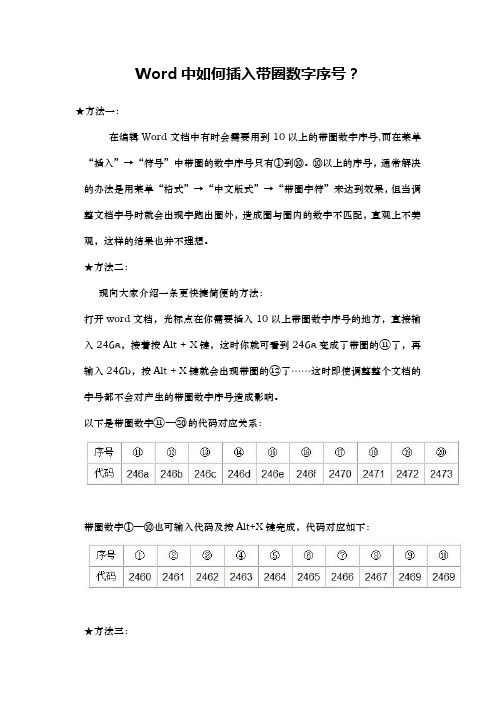
Word中如何插入带圈数字序号?
★方法一:
在编辑Word文档中有时会需要用到10以上的带圈数字序号,而在菜单“插入”→“符号”中带圈的数字序号只有①到⑩。
⑩以上的序号,通常解决的办法是用菜单“格式”→“中文版式”→“带圈字符”来达到效果,但当调整文档字号时就会出现字跑出圈外,造成圈与圈内的数字不匹配,直观上不美观,这样的结果也并不理想。
★方法二:
现向大家介绍一条更快捷简便的方法:
打开word文档,光标点在你需要插入10以上带圈数字序号的地方,直接输入246a,接着按Alt + X键,这时你就可看到246a变成了带圈的⑪了,再输入246b,按Alt + X键就会出现带圈的⑫了……这时即使调整整个文档的字号都不会对产生的带圈数字序号造成影响。
以下是带圈数字⑪—⑳的代码对应关系:
带圈数字①—⑩也可输入代码及按Alt+X键完成,代码对应如下:
★方法三:
另外, 带圈数字①—⑩还有一种简便的输入方法:在智能ABC输入法下,先按住V键,然后快速按住2键,就可以快速找到带圈数字①—⑩。
带圈的数字序号

在编辑Word文档中有时会需要用到10以上的带圈数字序号,而在菜单“插入”→“符号”中带圈的数字序号只有1到10,通常解决的办法是用菜单“格式”→“中文版式”→“带圈字符”来达到效果,但当调整文档字号时就会出现数字跑出圈外,造成圈与圈内的数字不匹配,直观上不美观,这样的结果也并不理想。
为了解决这一问题,我上网查询了关于这方面的介绍,然后反复操作摸索,终于找出了一条更快捷简便的方法,现介绍给大家,希望能给你们带来帮助。
方法:打开word文档,光标点在你需要插入10以上带圈数字序号的地方,直接输入246a,接着按Alt + X 键,这时你就可看到246a变成了带圈的?了,再输入246b,按Alt + X键就会出现带圈的符号了……这时即使调整整个文档的字号都不会对产生的带圈数字序号造成影响。
以下是带圈数字11—20的代码对应关系:11/246a;12/246b;13/246c;14/246d;15/246e;;16/246f;17/2470;18/2471;19/2472;20/ 2473 ;带圈数字①至⑩也可输入代码及按Alt+X键完成,代码对应如下:1/2460;2/2461;3/2462;4/2463;5/2464;6/2465;7/2466;8/2467;9/2468;10/2469;(注:微软中没有21以上代码,要输入带圈21以上的数字只好利用菜单中“格式”→“中文版式”→“带圈字符”来完成)21以上带圈数字制作方法:方法:在word文档中点击菜单“格式”→“中文版式”→“带圈字符”在对话框文字中输入数字21,在样式中选择“增大圆圈”(是为了让圆圈扩大,以便将数字全部圈在里面);在圈号内选择外圈的形状,点确定,这时即可看到带圈的21字符出现。
此时如果调整文档字号,带圈子的21数字肯定超出圈外,很不美观,我们可用Alt+F9或shift+F9对其进行调整,选中带圈的21数字按shift+F9组合健,这时就会看到带圈的21数字成了{eq\o\ac(○,21)},这时对小括号内的○,21单独进行字号的大小调整(其中小括号内的○为圈大小,21为圈内的数字或文字,)调整好后再选中{eq\o\ac(○,21)}按组合键shift+F9就会看到调整后的效果了。
Word如何快捷输入11以上带圈数字序号的方法

Word如何快捷输入11以上带圈数字序号的方法
在Word菜单“插入”→“符号”中带圈的数字序号只有1到10,而在编辑Word文档中有时会需要用到10以上的带圈数字序号,这时你可以参考以下方法试试。
开启分步阅读模式
工具材料:
一台电脑
word
操作方法
01
例如,想输入带圈的数字11,只需要在文本中输入246a,接着按Alt X键,这时你就可看到246a变成了带圈的11了,再输入246b,按Alt X键就会出现带圈的12了,以此类推
02
11-20的带圈字符与其代码(十六进制)的对应关系见下表
03
需要注意的是,无论你的文档选用何种字体,带圈11-20的字体始终为MS Gothic,不是你选用的其他字体。
04
带圈数字①至⑩也可输入代码及按Alt X键完成,代码对应如下:
方法/步骤2
01
微软中没有21以上代码,要输入带圈21以上的数字只能采用下面的办法。
02
输入你想要打圈的文字,如图中的51,选中文字,选择‘开始’菜单下的字体按钮,选择图中箭头所指的圆圈。
03
出来如图所示的弹窗,选择确定。
注:通过这个功能不仅可以设置带圈文字,也可以打出带方框文字或者带三角形文字等。
04
得到带圈文字。
本页搜狗指南内容仅供参考,请您根据自身实际情况谨慎操作。
尤其涉及您或第三方利益等事项,请咨询专业人士处理。
